WPS转Word页码设置技巧
时间:2025-09-29 11:39:55 284浏览 收藏
学习知识要善于思考,思考,再思考!今天golang学习网小编就给大家带来《WPS转Word页码格式设置方法》,以下内容主要包含等知识点,如果你正在学习或准备学习文章,就都不要错过本文啦~让我们一起来看看吧,能帮助到你就更好了!
首先使用WPS的“另存为”功能将文档保存为.docx格式以保留页码,然后在Word中检查显示情况;若页码异常,则重新插入页码并设置分节符与起始编号;最后调整页码字体、大小和对齐方式确保格式一致。
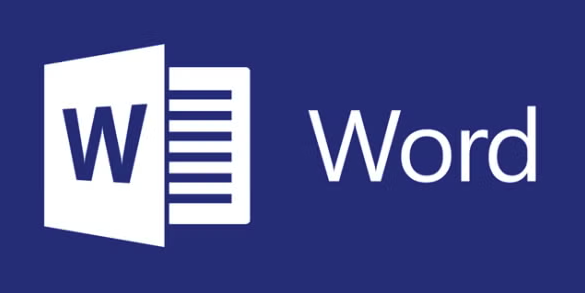
如果您在将WPS文档转换为Word格式时发现页码格式出现错乱或无法正常显示,可能是由于两种软件对页码设置的兼容性差异所致。以下是解决此问题的具体步骤:
一、使用“另存为”功能转换并保留页码
通过WPS内置的另存为功能可以最大程度保留原有排版和页码格式,确保在Word中打开时结构不变。
1、打开需要转换的WPS文档。
2、点击左上角的文件菜单,选择另存为选项。
3、在保存类型下拉菜单中选择Word文档(*.docx)格式。
4、指定保存路径后点击保存按钮。
5、使用Microsoft Word打开生成的.docx文件,检查页码是否正常显示。
二、重新在Word中设置页码
若转换后页码丢失或格式异常,可在Word中手动重新插入符合要求的页码,确保文档结构完整。
1、用Microsoft Word打开已转换的文档。
2、双击页面底部或顶部进入页脚/页眉编辑模式。
3、选择插入选项卡,点击页码按钮。
4、根据需求选择页码位置(如页面底端)和样式(如居中、靠右等)。
5、若需从特定页开始编号(例如正文第一页为第1页),可先插入分节符,再取消与前一节的链接,最后设置起始页码。
三、检查并修复转换后的页码错位问题
有时页码虽存在但位置偏移或字体不一致,需调整格式以匹配原WPS文档效果。
1、进入Word中的页脚编辑状态,选中页码数字区域。
2、使用字体工具栏将页码字体、大小调整为所需参数,推荐使用宋体 小四或根据原文档设定。
3、通过标尺或段落缩进控制页码水平位置,确保居中或对齐方式正确。
4、退出页脚编辑模式前预览整体效果,确认每一页的页码均准确无误。
终于介绍完啦!小伙伴们,这篇关于《WPS转Word页码设置技巧》的介绍应该让你收获多多了吧!欢迎大家收藏或分享给更多需要学习的朋友吧~golang学习网公众号也会发布文章相关知识,快来关注吧!
-
501 收藏
-
501 收藏
-
501 收藏
-
501 收藏
-
501 收藏
-
222 收藏
-
378 收藏
-
113 收藏
-
186 收藏
-
489 收藏
-
468 收藏
-
461 收藏
-
384 收藏
-
410 收藏
-
439 收藏
-
294 收藏
-
409 收藏
-

- 前端进阶之JavaScript设计模式
- 设计模式是开发人员在软件开发过程中面临一般问题时的解决方案,代表了最佳的实践。本课程的主打内容包括JS常见设计模式以及具体应用场景,打造一站式知识长龙服务,适合有JS基础的同学学习。
- 立即学习 543次学习
-

- GO语言核心编程课程
- 本课程采用真实案例,全面具体可落地,从理论到实践,一步一步将GO核心编程技术、编程思想、底层实现融会贯通,使学习者贴近时代脉搏,做IT互联网时代的弄潮儿。
- 立即学习 516次学习
-

- 简单聊聊mysql8与网络通信
- 如有问题加微信:Le-studyg;在课程中,我们将首先介绍MySQL8的新特性,包括性能优化、安全增强、新数据类型等,帮助学生快速熟悉MySQL8的最新功能。接着,我们将深入解析MySQL的网络通信机制,包括协议、连接管理、数据传输等,让
- 立即学习 500次学习
-

- JavaScript正则表达式基础与实战
- 在任何一门编程语言中,正则表达式,都是一项重要的知识,它提供了高效的字符串匹配与捕获机制,可以极大的简化程序设计。
- 立即学习 487次学习
-

- 从零制作响应式网站—Grid布局
- 本系列教程将展示从零制作一个假想的网络科技公司官网,分为导航,轮播,关于我们,成功案例,服务流程,团队介绍,数据部分,公司动态,底部信息等内容区块。网站整体采用CSSGrid布局,支持响应式,有流畅过渡和展现动画。
- 立即学习 485次学习
